Rumah >masalah biasa >7 Tutorial Tetapan untuk Mengoptimumkan Prestasi Permainan dalam Windows 11
7 Tutorial Tetapan untuk Mengoptimumkan Prestasi Permainan dalam Windows 11
- 王林ke hadapan
- 2023-05-18 21:23:332906semak imbas
Pemain sentiasa mahukan prestasi terbaik daripada komputer mereka - sama ada pemacu terbaharu atau alat menarik. Begitu juga, Windows 11 juga membuatkan orang teruja tentang permainan, kerana ciri baharu yang meningkatkan pengalaman permainan anda. Berikut ialah beberapa tweak yang boleh anda lakukan untuk membawa permainan anda ke peringkat seterusnya.
Hidupkan Mod Permainan
Apabila anda menghidupkan Mod Permainan dalam Windows 11, ia akan menumpukan sumber maksimum kepada aplikasi permainan anda. Ini bermakna ia akan melumpuhkan aktiviti latar belakang, mematikan pemberitahuan dan meningkatkan keseluruhan prestasi. Untuk mendayakan Mod Permainan, anda perlu pergi ke menu tetapan dan pilih Permainan dari sebelah kiri. Dalam anak tetingkap navigasi, anda akan melihat Mod Permainan. Hidupkan suis kepada "Hidup".
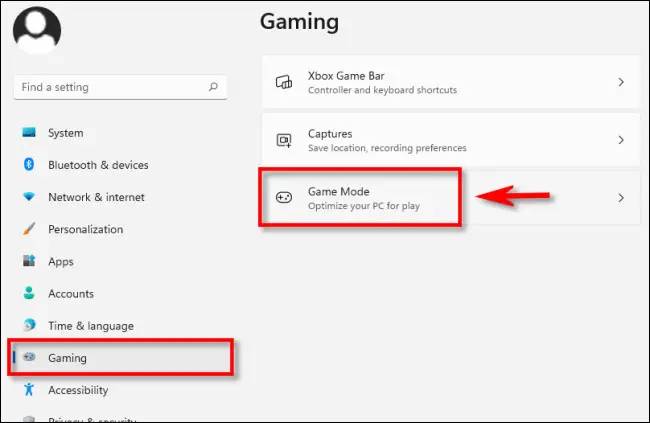
Utamakan GPU
Dalam skrin mod permainan anda boleh klik pada mana-mana item grafik dan masukkan tetapan Lalai . Anda kemudian boleh menukar tetapan ini berdasarkan permainan yang anda mainkan. Tetapan GPU berprestasi tinggi hendaklah sentiasa digunakan semasa bermain permainan resolusi tinggi.
Matikan ketepatan penunjuk yang dipertingkatkan
Windows 11 bertujuan untuk meningkatkan pengalaman pengguna dengan meningkatkan ketepatan penuding tetikus. Ini mungkin bercanggah dengan beberapa permainan, kerana mereka juga mahukan ketepatan penunjuk tetikus yang dipertingkatkan. Untuk mematikan ketepatan penunjuk yang dipertingkatkan, cari Sifat Tetikus dan klik Tetapan Tetikus Tambahan. Di bawah tab Pilihan Penunjuk, nyahtanda kotak di sebelah Tingkatkan ketepatan penuding.

Pemacu GPU yang dikemas kini
Pemandu GPU sentiasa dikemas kini. Ini adalah untuk prestasi yang lebih baik dan kebolehpercayaan yang dipertingkatkan. Apabila GPU teratas seperti AMD, NVIDIA dan Intel mengemas kini pemacu mereka, mereka akan mencapai prestasi optimum. Pastikan anda menjalankan semua kemas kini untuk pemacu anda sebelum memulakan permainan.
Mengemas kini Windows
Kebanyakan pengguna tidak menyedari bahawa mereka menerima versi asal Windows 11. Berikut ialah beberapa versi versi terkini. Ini bermakna protokol keselamatan dan kemas kini lain perlu dipasang sebelum komputer anda sedia. Jalankan semua semakan dan muat turun semua kemas kini untuk memastikan komputer anda selamat.
Lumpuhkan aplikasi yang tidak diperlukan
Banyak komputer diprapasang dengan banyak aplikasi tidak berguna yang bermula secara automatik apabila anda menghidupkan komputer dan berjalan di latar belakang. Pastikan untuk melumpuhkan aplikasi yang tidak diperlukan. Untuk melakukan ini, buka menu Mula dan cari Aplikasi. Tatal semua apl dan alih keluar sebarang apl promosi yang jelas. Untuk pengguna lain, senarai apl yang anda padamkan mungkin berbeza. Sila gunakan pertimbangan anda di sini apabila melumpuhkan atau mengalih keluar aplikasi.
Dayakan pelan kuasa yang dioptimumkan
Untuk mencapai pengalaman permainan Windows 11 yang lebih baik, anda perlu menggunakan pelan kuasa yang sesuai untuk keperluan permainan anda. Di bawah Pilihan Kuasa dalam Panel Kawalan, anda boleh menemui pilihan Kuasa Seimbang, yang tersedia untuk kebanyakan komputer. Jika anda mendayakan pelan kuasa berprestasi tinggi, anda akan mendapat prestasi yang lebih baik, tetapi hayat bateri mungkin berkurangan.
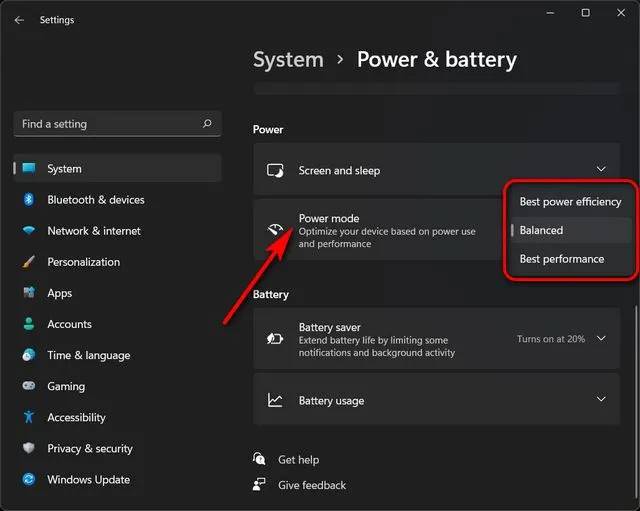
Atas ialah kandungan terperinci 7 Tutorial Tetapan untuk Mengoptimumkan Prestasi Permainan dalam Windows 11. Untuk maklumat lanjut, sila ikut artikel berkaitan lain di laman web China PHP!
Artikel berkaitan
Lihat lagi- Di mana untuk memohon penutupan kedai Kuaishou?
- Alat dengar AR/VR Apple yang akan datang akan menampilkan tiga paparan
- Penambahbaikan baharu diedarkan dalam iOS 16, iPadOS 16, tvOS 16, macOS 13 pada malam sebelum WWDC
- Pemproses Apple M2 Ultra mendapat penanda aras
- Bagaimana untuk memasuki mod selamat apabila win10 tidak boleh boot

